Av de 750-plus-kanaler som Roku har att erbjuda, finns en stor kille saknad i paketet: YouTube.
Med tanke på dess främre och center närvaro på andra plattformar - som Apple TV och Samsung Smart TV - kan den synliga avsaknaden vara märklig. Men Rokus VD erbjuder en logisk förklaring och noterar att "YouTube insisterar på att använda HTML5 för dess användargränssnitt", och tycks vägra att bygga en Roku-specifik app.
YouTube: s frånvaro gör ont så illa att även tredje part utvecklare har skapat kanaler nästan uteslutande utformade för att strömma YouTube, bara för att dras dagar eller veckor senare.
Med detta skrivande finns det inte några YouTube-kanaler från tredje part (jag skulle inte räkna med dem ändå), men det finns ett alternativt och pålitligt sätt att titta på YouTube-videor på Roku som inte verkar gå bort när som helst snart.
Säg hej till den besvärliga namnet Twonky.
Med den här inställningen tittar du inte på Roku, men istället kan du välja YouTube-videor på din telefon och "stråla" dem till din TV. Och gissa vad? Det fungerar väldigt bra.
Allt som krävs är installationen av en Roku-kanal och en app för din telefon eller surfplatta.
1. På din dator (eller telefon), gå till //owner.roku.com/add/. Logga in på ditt Roku-konto, och du kommer att presenteras med en enkel blankett som ber dig ange en kod för en privat kanal. Privata kanaler är i grunden beta-kanaler som ännu inte har godkänts av Roku, men är ofta välunderbyggda och fullt fungerande. Ange mytwonky, klicka på Lägg till och bekräfta.

2. På din Roku, gå till Inställningar> Spelarinfo> Sök efter uppdatering. Detta kommer att tvinga din Roku att installera Twonky-kanalen du lagt till på nätet. När det är dags att uppdatera, gå tillbaka till Mina kanaler och en ny Twonky-kanal ska visas.

3. Anslut din telefon eller surfplatta till samma Wi-Fi-nätverk som din Roku. Hämta sedan Twonky Beam-appen (iOS, Android).
4. När du startar Beam-appen kommer du att presenteras med en kaklad lista över videokällor, som YouTube, Ted och till och med FunnyOrDie. Se, Beam låter dig faktiskt strömma videor från alla listade källor, inte bara YouTube. Men i den här handledningen fokuserar vi på YouTube.
Dra från vänster på startskärmen till appen för att avslöja vad vi kallar "strålpanelen". Tryck här på Visa enhet och välj Roku Video Player.
Nu är du redo att börja bilda YouTube-videor på din TV.
5. Dra höger från strålpanelen för att visa startskärmen och välj YouTube. Du omdirigeras till YouTubes mobilwebbplats i appen, där du kan hitta en YouTube-video som vanligt.
När du hittar en video som du vill stråla, ser du en Beam-knapp som läggs på videon. Knacka för att spela upp videon, vänta några ögonblick och lust upp medan videobuffertarna spelas upp på din TV-skärm. Du kan även spela / pausa och stoppa videon från strålpanelen.
Extra Twonky Beam-alternativ
Twonky Beam erbjuder ett par extrafunktioner värda att checka ut:
- Högkvalitativ streaming: Twonky bjälkar som standard videoklipp med en medelmåttig bandbredd, men om din Roku är ansluten till Internet via Ethernet, och du har en ganska bra anslutning, pumpa upp videokvaliteten till High.
Gå till Inställningar> Inställningar i Beam-appen och ändra önskad bandbredd till Hög.
- Videokö: Med Twonky Beam kan du radja upp en lista med videor som spelas i följd. Dra från alla skärmar till vänster och tryck på Beam Queue Off för att aktivera funktionen.
Gå nu till videon du vill köra upp (även om man spelar på din Roku), tryck på Beam, och de läggs till i köen. När du är redo att växla tillbaka till visning på begäran behöver du bara klicka på Beam Queue On för att inaktivera den.









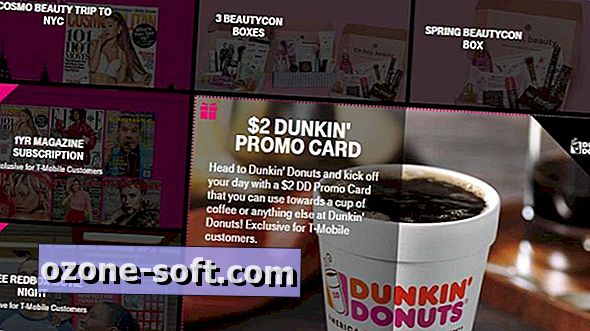


Lämna Din Kommentar